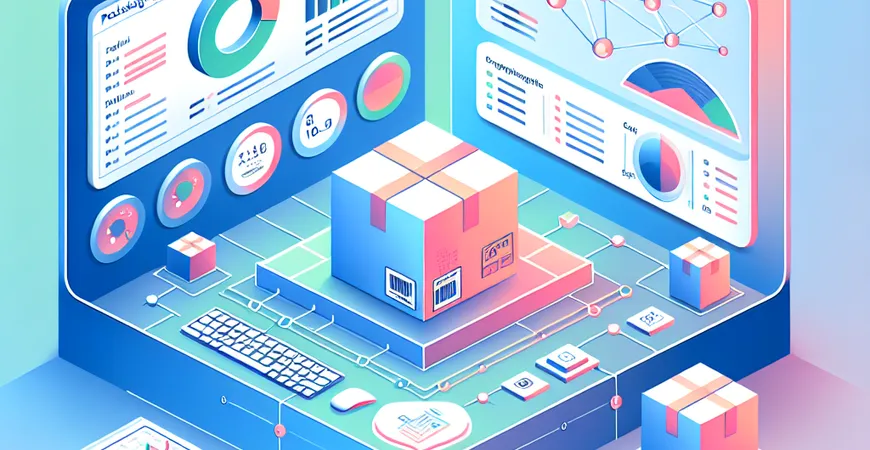
一、概述:Excel制作包装运送日报表的挑战与解决方案
在企业物流管理中,包装运送日报表是必不可少的工具之一,这不仅有助于企业实时掌握物流动态,还能提升整体运营效率。然而,对于许多企业来说,如何在Excel中高效、准确地制作包装运送日报表却是一个不小的挑战。从数据输入到报表格式设计,再到数据分析,整个过程既繁琐又容易出错。因此,本文将详细讲解如何在Excel中制作包装运送日报表,并提供一些实用技巧,帮助企业简化流程,提升工作效率。
二、准备工作:数据收集与整理
在开始制作包装运送日报表之前,首先需要收集并整理相关数据。这些数据通常包括每日包装数量、运送目的地、运送时间、物流公司等。为了确保数据的准确性和完整性,建议通过标准化的表格进行数据输入。
1. 数据源的设计与录入
要想确保日报表的准确性,数据源的设计至关重要。首先,按天创建一个数据录入表,表中包含以下列: – 日期 – 包装编号 – 产品名称 – 数量 – 运送目的地 – 物流公司 – 运送时间 通过这种标准化的数据录入,能够确保后续报表生成的准确性和便捷性。
2. 数据验证与清洗
在数据录入完成后,进行数据验证和清洗是必不可少的一步。通过Excel的“数据验证”功能,可以对输入的数据进行约束,防止误输入。同时,利用Excel的“筛选”和“删除重复项”等功能,可以快速清理冗余数据,确保数据的唯一性和准确性。
三、报表设计:结构与格式
在数据准备完成后,接下来就需要进行报表的设计。一个好的报表不仅需要数据准确,还需要结构清晰、易于阅读。
1. 报表的基本结构
包装运送日报表的基本结构通常包括以下几部分: – 标题:明确报表的名称和日期范围 – 数据表格:展示具体的包装运送数据 – 汇总数据:对当天的关键数据进行汇总统计 – 图表:通过可视化方式展示数据趋势 这些部分的设计应尽量简洁明了,便于阅读和理解。
2. 报表格式的优化
在Excel中,通过设置单元格格式、边框、字体等,可以大大提升报表的美观性和可读性。例如,可以使用不同的颜色区分不同的列,或通过条件格式高亮显示异常数据。此外,通过冻结窗口、设置筛选条件等方式,可以提升报表的使用便捷性。
四、数据分析:提升报表的应用价值
制作包装运送日报表的最终目的是为了数据分析,从而提升企业的运营效率。因此,在报表设计完成后,还需要对数据进行深入分析。
1. 数据透视表的应用
Excel中的数据透视表功能强大,可以帮助用户快速汇总和分析大量数据。通过拖拽字段,可以轻松生成不同角度的汇总报表。例如,可以按物流公司、运送目的地等维度进行数据汇总,找出影响运送效率的关键因素。
2. 图表的可视化展示
除了数据透视表外,图表也是数据分析的重要工具。通过折线图、柱状图、饼图等不同类型的图表,可以直观展示数据的变化趋势和分布情况,帮助管理者快速做出决策。
五、自动化:提升报表制作的效率
在实际工作中,手动制作报表不仅费时费力,还容易出错。为了提升工作效率,可以利用Excel中的一些自动化功能。
1. 使用宏命令自动化报表生成
Excel中的宏命令功能,可以帮助用户录制和执行一系列操作,实现报表生成的自动化。通过编写VBA脚本,可以自动执行数据清洗、报表生成、图表制作等一系列操作,大大提升工作效率。
2. 定时更新报表
对于需要频繁更新的报表,可以通过Excel的“外部数据连接”功能,实现数据的自动更新。通过连接数据库或其他数据源,可以自动提取最新数据并更新到报表中,确保数据的实时性和准确性。
总结与推荐
总的来说,制作包装运送日报表虽然看似复杂,但只要掌握了正确的方法和技巧,就可以事半功倍。从数据的收集整理、报表的设计、数据的分析到报表的自动化,每一步都有其独特的要点和技巧。通过本文的详细讲解,相信您已经掌握了制作包装运送日报表的基本方法和技巧。 然而,实际工作中Excel的诸多限制可能会影响报表制作的效率和效果。如果您希望在报表制作和数据分析方面获得更高效、更专业的体验,不妨试试FineReport。作为一款功能强大的企业级报表工具,FineReport不仅能够帮助您轻松制作各种复杂报表,还支持多样化展示、交互分析和数据录入等功能,大大提升工作效率。 FineReport免费下载试用 通过FineReport,您可以更加轻松地完成包装运送日报表的制作,并将更多精力投入到数据分析和决策中,真正实现数据的应用价值。
本文相关FAQs
如何在Excel中创建一个包装运送日报表?
要在Excel中创建一个包装运送日报表,首先需要确定所需的核心数据字段。一般来说,这些字段包括运送日期、订单编号、客户名称、包装类型、数量、重量、运送状态等。以下是具体步骤: 1. 确定表格结构:在Excel中打开一个新工作表,并在第一行输入标题,例如“运送日期”、“订单编号”、“客户名称”、“包装类型”、“数量”、“重量”、“运送状态”等。 2. 输入数据:在相应的列中输入每天的包装和运送数据。 3. 设置数据验证:为一些列设置数据验证,比如运送状态可以预设为“已发货”、“运输中”、“已签收”等。 4. 使用公式和函数:利用SUM函数来汇总数量和重量,使用IF函数来统计不同状态的订单数量。 5. 数据可视化:创建图表来展示每日运送情况,可以使用柱状图或折线图。 通过这些步骤,您可以创建一个基本的包装运送日报表。如果需要更复杂的数据分析和报表功能,可以考虑使用专业的报表工具,例如FineReport免费下载试用。
如何在Excel中自动计算包装运送的总重量和总数量?
在Excel中,您可以使用SUM函数来自动计算包装运送的总重量和总数量。以下是具体的操作步骤: 1. 输入数据:在表格中输入所有包装运送的相关数据,包括数量和重量。 2. 设置公式:在总重量和总数量列的底部单元格中输入SUM函数。例如: – 总数量:`=SUM(B2:B10)`,其中B2到B10是数量列。 – 总重量:`=SUM(C2:C10)`,其中C2到C10是重量列。 通过这些公式,Excel会自动汇总所有数据,实时更新总数量和总重量。
如何在Excel中使用数据验证来规范包装运送日报表的输入?
数据验证可以帮助确保输入的数据符合预期格式,减少错误。以下是设置数据验证的步骤: 1. 选择单元格范围:选中需要设置数据验证的单元格或列。 2. 设置数据验证规则:点击“数据”选项卡,选择“数据验证”->“数据验证”。 3. 定义规则:例如,在“允许”下拉菜单中选择“列表”,然后在“来源”框中输入选项,如“已发货,运输中,已签收”。 4. 应用规则:点击“确定”应用数据验证规则。 这样,用户在输入数据时只能选择预定义的选项,确保数据一致性和准确性。
如何在Excel中创建图表来可视化包装运送数据?
图表能够直观展示数据趋势和分布情况,以下是创建图表的步骤: 1. 选择数据范围:选中包含要可视化的数据区域。 2. 插入图表:点击“插入”选项卡,根据数据类型选择合适的图表类型,如柱状图、折线图等。 3. 调整图表格式:设置图表标题、轴标签、数据标签等,使图表更具可读性。 4. 更新图表数据:当表格数据更新时,图表会自动更新。 通过这些步骤,您可以轻松创建和调整图表,直观展示包装运送数据。
如何在Excel中使用条件格式来高亮显示异常的包装运送数据?
条件格式能够帮助快速识别异常数据,例如超重包裹或延迟运送。以下是设置条件格式的步骤: 1. 选择数据范围:选中要应用条件格式的单元格或列。 2. 设置条件格式规则:点击“开始”选项卡,选择“条件格式”->“新建规则”。 3. 定义规则:例如,选择“使用公式确定要设置格式的单元格”,输入公式`=C2>50`(假设C列是重量,50是超重标准)。 4. 设置格式:选择格式样式,如填充颜色、字体颜色等。 通过这些步骤,Excel会自动高亮显示符合条件的数据,帮助用户快速识别和处理异常情况。
本文内容通过AI工具匹配关键字智能整合而成,仅供参考,帆软不对内容的真实、准确或完整作任何形式的承诺。具体产品功能请以帆软官方帮助文档为准,或联系您的对接销售进行咨询。如有其他问题,您可以通过联系blog@fanruan.com进行反馈,帆软收到您的反馈后将及时答复和处理。

























